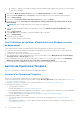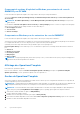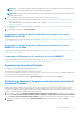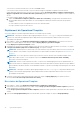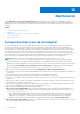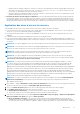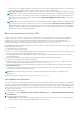Users Guide
Table Of Contents
- OpenManage Integration pour Microsoft System Center version 7.0 Guide de l’utilisateur
- Table des matières
- Introduction
- À propos des composants d’OMIMSSC
- À propos du portail d’administration
- Lancement de OMIMSSC via la console MSSC inscrite
- Cas d’utilisation
- Déploiement de système d’exploitation à l’aide d’une extension de console OMIMSSC pour SCCM
- Déploiement du système d’exploitation à l’aide de l’extension de console OMIMSSC pour SCVMM
- Déploiement de système d’exploitation non Windows en utilisant des extensions de console OMIMSSC
- Application de mises à jour sur les serveurs
- Configuration des composants remplacés
- Exporter et importer des profils de serveur
- Profils
- Lancer la configuration et le déploiement
- Détection des serveurs et synchronisation avec la console MSSC
- À propos de la configuration de serveur de référence
- Détection de serveurs dans OMIMSSC
- Détection de serveur sur l’extension de console OMIMSSC pour SCCM
- Détection de serveur sur l’extension de console OMIMSSC pour SCVMM
- Configuration système requise pour les systèmes gérés
- Découverte de serveurs par découverte automatique
- Détection de serveurs par détection manuelle
- Synchronisation des extensions de console OMIMSSC avec la console SCCM inscrite
- Synchronisation de l’extension de console OMIMSSC avec la console SCVMM inscrite
- Synchronisation avec une console MSSC inscrite
- Résolution des erreurs de synchronisation
- Suppression de serveurs de OMIMSSC
- Lancement de la console iDRAC
- Licences OMIMSSC
- Operational Template
- Préparation au déploiement
- Création d’une image ISO WinPE
- Séquence de tâches
- Editing a task sequence
- Création d’un support d’amorçage Lifecycle Controller
- Définition d'un emplacement de partage par défaut pour le média d'amorçage Lifecycle Controller
- Création d’un média de séquence de tâches (ISO de démarrage)
- Pour l’utilisation de systèmes d’exploitation non-Windows en cours de déploiement
- Gestion de Operational Template
- Préparation au déploiement
- Intégration à Dell Repository Manager(DRM)
- Maintenance
- À propos des mises à jour de micrologiciel
- Récupération
- Application du micrologiciel et des paramètres de configuration
- Collecte des journaux LC
- Exportation de l’inventaire
- Affichage des informations dans OMIMSSC
- Dépannage
- Option de déploiement non visible dans la séquence de tâches
- Groupe de châssis VRTX créé en double
- Impossible de supprimer un groupe de mise à jour de cluster vide pendant la découverte automatique ou la synchronisation
- Échec de la création d'une source de mise à jour
- Impossible de mettre à jour le micrologiciel car la file d’attente des tâches est pleine
- Échec de la mise à jour de micrologiciel dans un groupe mise à jour de cluster
- Échec de la mise à jour du micrologiciel sur les serveurs 11e génération
- Échec de mise à jour du micrologiciel en utilisant une source de mise à jour DRM
- Échec d’une tâche planifiée dans un groupe de mise à jour
- Échec de l’application du Operational Template
- Échec de l’accès au partage CIFS en utilisant le nom d’hôte
- Échec de la connexion à FTP avec la source de mise à jour par défaut du système
- Impossible de créer un référentiel au cours d'une mise à jour du micrologiciel
- Échec de la suppression d'un groupe de mise à jour personnalisée
- Échec de l’affichage des tâches et des journaux
- Échec de l'exportation des journaux LC au format CSV
- Échec de l'exportation des profils de serveur
- Échec de l’affichage du logo Dell EMC dans le portail d’administration OMIMSSC
- Échec de l'affichage de journaux LC
- Mise à jour du micrologiciel de quelques composants, quelle que soit la sélection
- Échec de déploiement d’hyperviseur
- Échec du déploiement de l'hyperviseur car il reste des fichiers de pilote dans le partage de bibliothèque
- Échec du déploiement de l’hyperviseur pour les serveurs lames PowerEdge de 11e génération avec Active Directory
- Informations d’identification incorrectes lors de la détection
- Problème d'installation IG lors de l'exécution de plusieurs instances du programme d'installation sur le même serveur
- L'importation d'une tâche de profil de serveur expire au bout de deux heures
- Impossible d'afficher les dernières informations d'inventaire, même après la mise à jour du micrologiciel
- Erreur SCVMM numéro 21119 pendant l'ajout de serveurs à Active Directory
- Annexe
- Accès au contenu de support à partir du site de support Dell EMC
Composant de système d’exploitation Windows pour extension de console
OMIMSSC pour SCVMM
Lors de la création du Operational Template, suivez la procédure ci-dessous pour composant Windows :
Sélectionnez Hypervisor Profile (Profil d’hyperviseur), Credential Profile (Profil de référence) et Server IP from (Adresse IP
de serveur de).
REMARQUE : Host Name (Nom d’hôte) et Server Management NIC (Carte NIC de gestion de serveur) sont toujours des
valeurs de pool.
Si vous définissez Server IP from (Adresse IP de serveur de) sur Static (Statique), assurez-vous d’avoir configuré le réseau logique
dans la console SCVMM et que les champs suivants sont des valeurs de pool :
● Réseau logique de console
● Sous-réseau IP
● Adresse IP statique
Composant non Windows pour les extensions de console OMIMSSC
Lors de la création du Operational Template, suivez la procédure ci-dessous pour composant non Windows :
Sélectionnez un système d’exploitation non-Windows, la version du système d’exploitation, le type de dossier de partage, le nom du fichier
ISO, l’emplacement du fichier ISO et le mot de passe pour le compte racine du système d’exploitation.
(Facultatif) Sélectionnez un profil de référence de type Windows pour l’accès au partage CIFS.
Host name (Nom d’hôte) est une valeur de pool, et si vous désactivez l’option DHCP, les champs suivants deviennent les valeurs de
pool :
● Adresse IP
● Masque de sous-réseau
● Passerelle par défaut
● DNS principal
● DNS secondaire
REMARQUE :
Les types de partage NFS (Network File System) et CIFS (Common Internet File System) sont pris en charge pour le
déploiement de systèmes d’exploitation non-Windows.
Affichage des Operational Template
Pour afficher les Operational Template
Dans la console OMIMSSC, cliquez sur Profiles and Templates (Profils et modèles), puis cliquez sur Operational Template
(Modèle opérationnel). Tous les Operational Template créés sont répertoriés ici.
Gestion de Operational Template
Vous pouvez modifier un Operational Template pour modifier la source de mise à jour, les configurations matérielles et les composants du
système d’exploitation pour le serveur de référence.
REMARQUE :
Certains attributs peuvent dépendre d’autres valeurs d’attributs. Si ces attributs ne sont pas mis à jour, l’application de
la configuration matérielle peut échouer. Par conséquent, il est conseillé de ne pas modifier la configuration de référence.
REMARQUE : Lors de la modification d’une séquence de tâches dans SCCM 2016, les messages indiquant les objets manquants ne
répertorient pas le package Setup Windows and ConfigMgr. Ajoutez ce package, puis enregistrez la séquence de tâches.
1. Sélectionnez le modèle à modifier et cliquez sur Edit (Modifier).
La page Operational Template s’affiche.
2. Modifiez le nom et la description du modèle, puis cliquez sur Next (Suivant).
3. Pour afficher les attributs disponibles et leurs valeurs dans Server Components (Composants serveur), cliquez sur un composant.
4. Modifiez les valeurs des attributs disponibles si nécessaire.
34
Operational Template